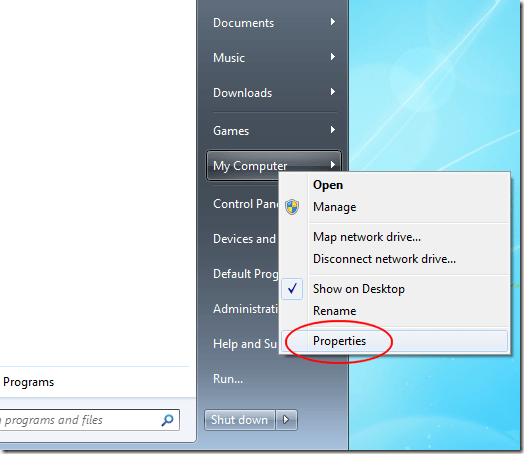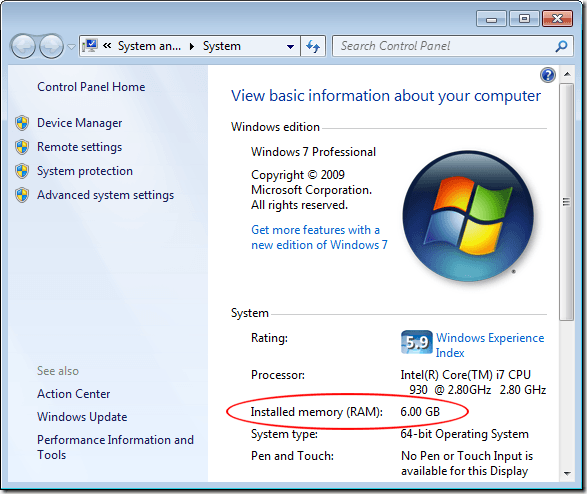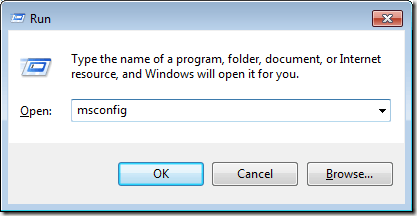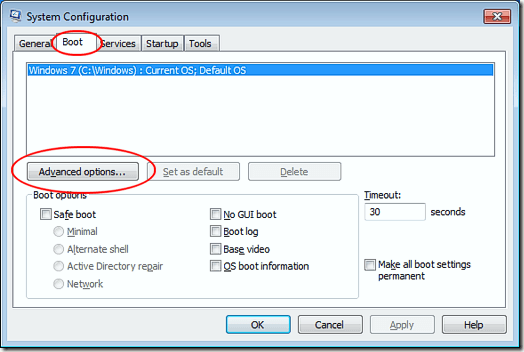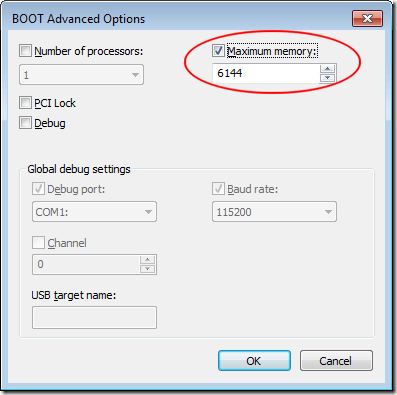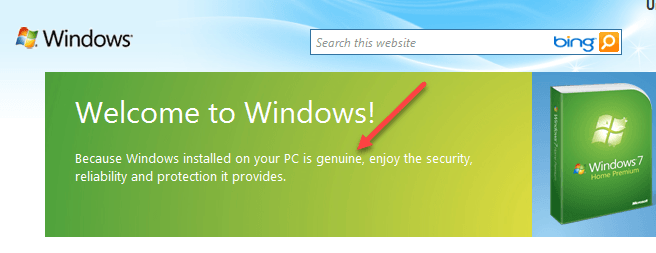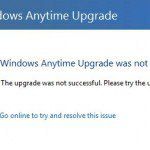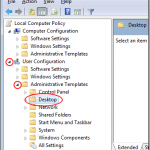Fixer la quantité maximale de mémoire utilisable par Windows 7 64 bits
Le matériel de votre ordinateur et Windows 7 limitent la quantité de mémoire que votre ordinateur peut utiliser. Dans le cas des systèmes d’exploitation 32 bits, cette limite est de 4 Go de RAM. Les systèmes d’exploitation 64 bits peuvent en utiliser beaucoup plus. Cependant, si votre PC Windows 7 64 bits a du mal à reconnaître toute la RAM de votre ordinateur, il existe une solution rapide qui peut fonctionner. Apprenez à corriger la quantité maximale de RAM que Windows 7 64 bits peut utiliser.
Windows 7 et mémoire maximale
De nombreux utilisateurs de la version 32 bits de Windows 7 ont été déçus que la totalité de leurs 4 Go de RAM (ou plus) ne puisse pas être utilisée par le système d’exploitation. Beaucoup ont opté pour la version 64 bits de Windows 7, mais ont toujours eu du mal à faire reconnaître et utiliser toute la mémoire installée sur le PC par le système d’exploitation.
En règle générale, le matériel de votre ordinateur et Windows 7 fonctionnent ensemble pour identifier le matériel que vous avez sur votre PC. Cela inclut la mémoire ou la RAM que vous avez installée. Parfois, votre ordinateur n’est pas conscient de ce que vous avez et peut signaler que vous avez moins de RAM que vous n’en avez réellement. En supposant qu’il ne s’agisse pas d’une erreur ou d’une défaillance matérielle, vous pouvez essayer une astuce.
Correction de la mémoire maximale de Windows 7 64 bits Can Address
La quantité de mémoire que vous avez installée sur votre PC n’est pas nécessairement la quantité que Windows 7 64 bits peut gérer. L’adresse signifie simplement l’utilisation. Heureusement, vous pouvez spécifier la quantité de mémoire que Windows 7 64 bits doit adresser au démarrage.
Connectez-vous à Windows 7 64 bits avec un compte disposant de privilèges administratifs. Cliquer sur Début puis faites un clic droit sur Mon ordinateur. Choisir Propriétés du menu.
Cela ouvre le Propriétés fenêtre de votre ordinateur. Dans la section intitulée Système, notez le montant de Mémoire installée (RAM). Ensuite, fermez le Propriétés la fenêtre.
Cliquer sur Début et puis sur Courir. Si vous n’avez pas le Courir commande sur votre Début menu, vous pouvez maintenir le les fenêtres de votre clavier et appuyez sur la R clé. Avec le Courir boîte de dialogue ouverte, saisissez MSCONFIG et cliquez sur le D’accord bouton.
Cela ouvre le Configuration du système la fenêtre. Clique sur le Démarrage puis cliquez sur le Options avancées bouton.
Cela ouvre le Options avancées de BOOT la fenêtre. Clique sur le Mémoire maximum et tapez la quantité maximale de mémoire que vous avez notée plus tôt dans le Propriétés de mon ordinateur la fenêtre. Lorsque vous avez terminé, cliquez sur le D’accord , fermez toutes les fenêtres restantes que vous avez ouvertes et redémarrez votre ordinateur.
Windows 7 64 bits n’identifie pas toujours correctement la quantité de mémoire que vous avez installée sur votre PC. Vous pouvez résoudre ce problème en spécifiant manuellement la quantité de mémoire que Windows 7 64 bits doit utiliser en modifiant une valeur dans le Options avancées de BOOT la fenêtre.
En supposant que vous n’ayez aucune erreur matérielle ou logicielle, Windows 7 devrait alors être en mesure d’identifier correctement la quantité de mémoire que vous avez installée et la quantité maximale de mémoire à utiliser au démarrage.